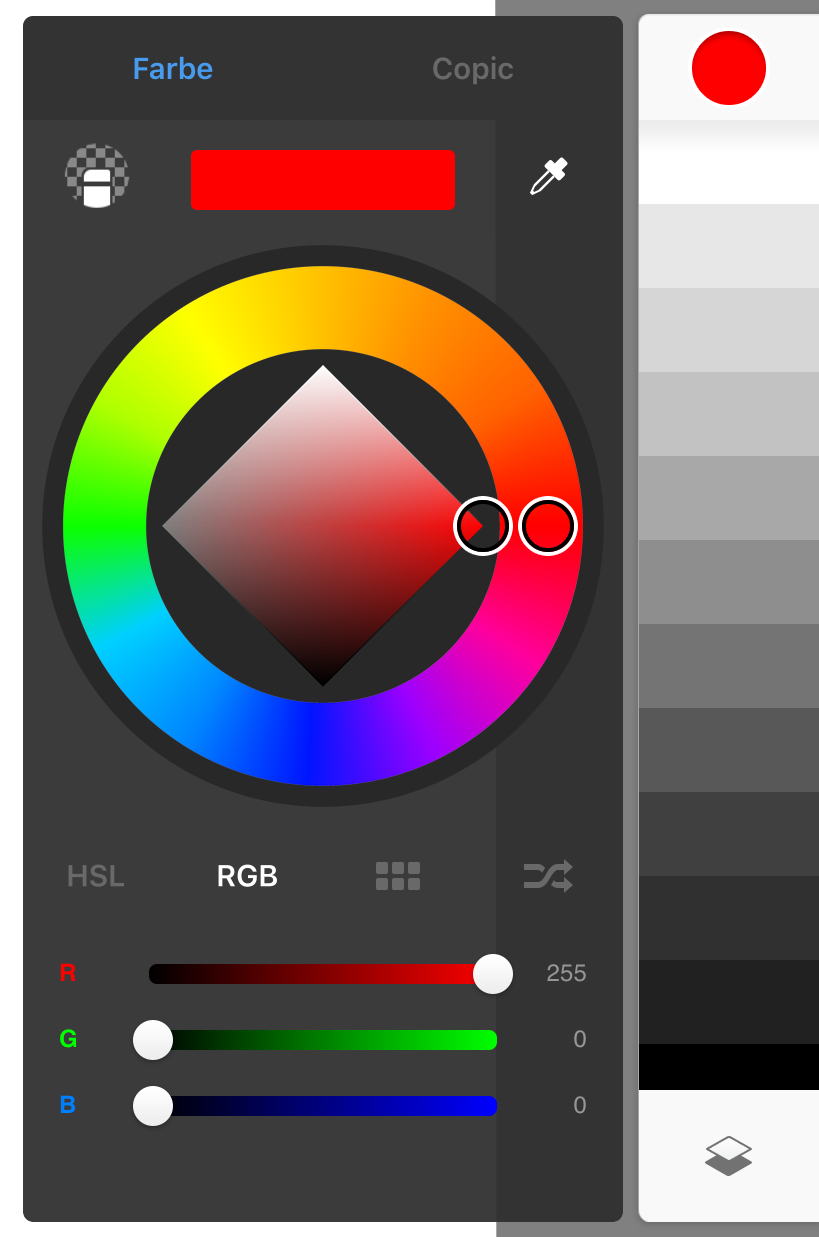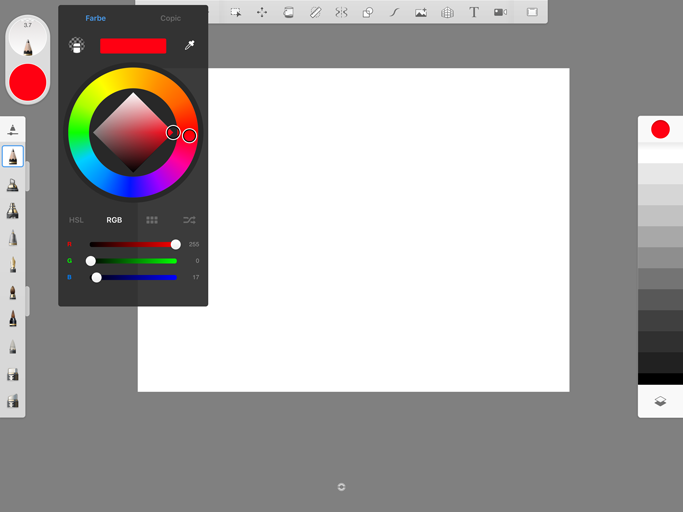PS
Photoshop
PS Elements
Photoshop Elements
PSD
Photoshop-Datei mit Ebenen
|
Kurz-Tutorials zu Autodesk Sketch Book |
||||
|---|---|---|---|---|
|
Nachfolgend ein paar Kurz-Tutorials zu Autodesk Sketch Book. Zuerst stelle ich mein Lieblings-Zeichnungs-Tool für das iPad Pro aber nochmals vor. |
||||
|
Autodesk Sketch Book |
||||
|
||||
|
Tutorial 1 - Ebenen verschieben |
||||
|
||||
|
Tutorial 2 - Vorausschauende Striche |
||||
|
||||
|
Tutorial 3 - Doppel-Puck wiederherstellen |
||||
Der geliebte Farbwähler (Doppel-Puck) konnte wie gewohnt angeordnet werden. |

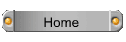

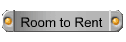
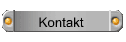
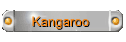
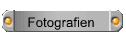

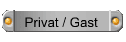






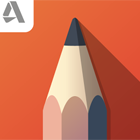
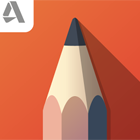
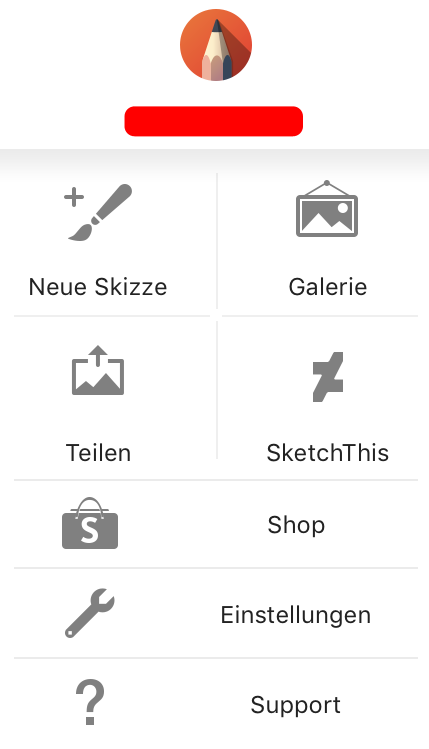
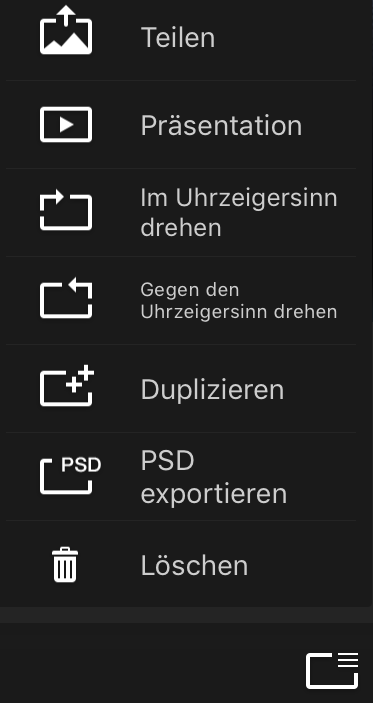
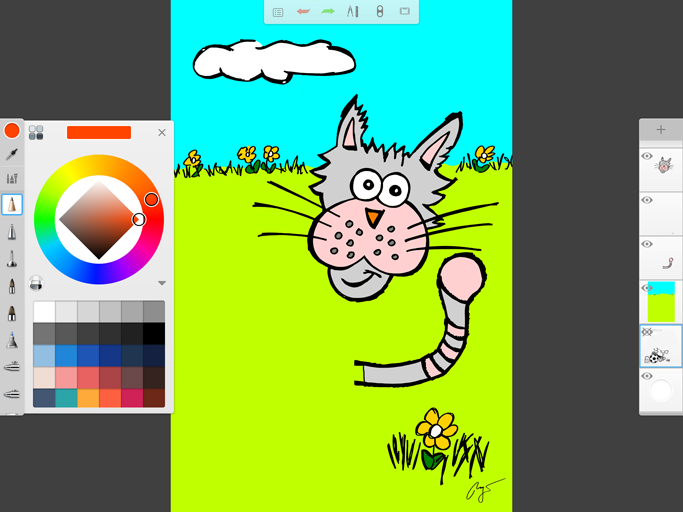



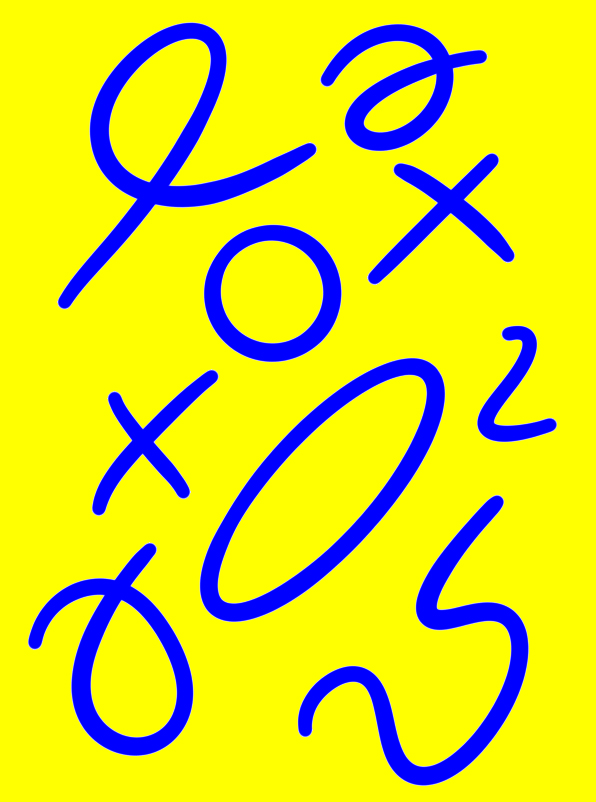
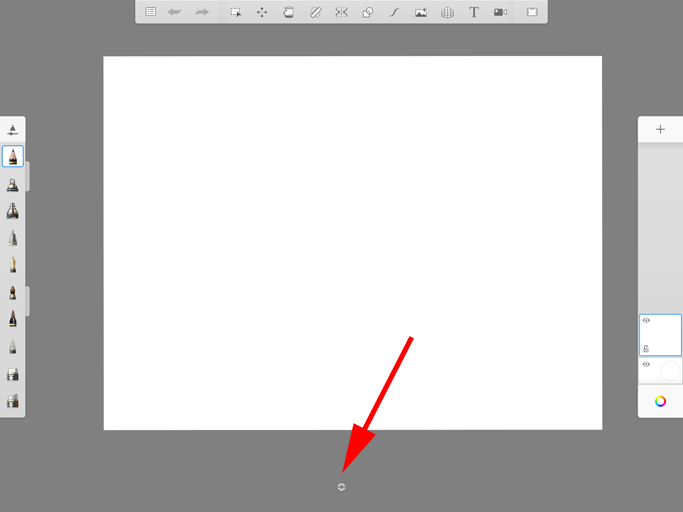 Arbeitsfläche
Arbeitsfläche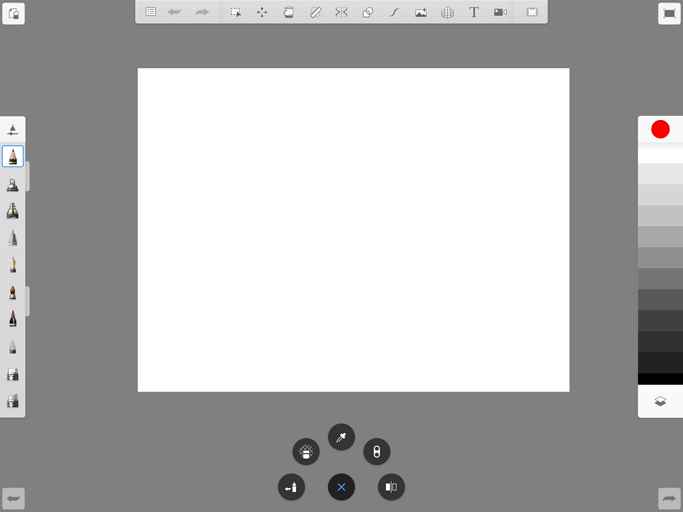 Schnellwerkzeuge
Schnellwerkzeuge